میتوانید اشتراک خود را متوقف کنید و در عین حال از دنیای خود برای استفاده در آینده نسخه پشتیبان تهیه کنید.
اگر وقفه معمول Minecraft را انجام میدهید، دیگر نمیخواهید برای قلمرو Minecraft هزینه دریافت کنید، اما همچنین نمیخواهید دنیای خود را از دست بدهید. در اینجا نحوه لغو اشتراک Minecraft Realms و حفظ دنیای خود برای استفاده در آینده آمده است.
نحوه لغو اشتراک از Minecraft Realms در Bedrock و Java Edition
در این راهنما، ما از حساب مایکروسافت برای لغو اشتراک Minecraft Realms استفاده خواهیم کرد. اگر روی پلتفرم دیگری در Bedrock Edition هستید، اگر با آن خرید کرده باشید، همچنان باید بتوانید اشتراک خود را در حساب مایکروسافت خود پیدا کنید. اگر خرید را با استفاده از Google Play، PlayStation، Amazon یا iOS انجام داده اید، باید تنظیمات مدیریت اشتراک را در پلتفرم مربوطه خود پیدا کنید.
1. تاریخچه سفارش مایکروسافت خود را باز کنید
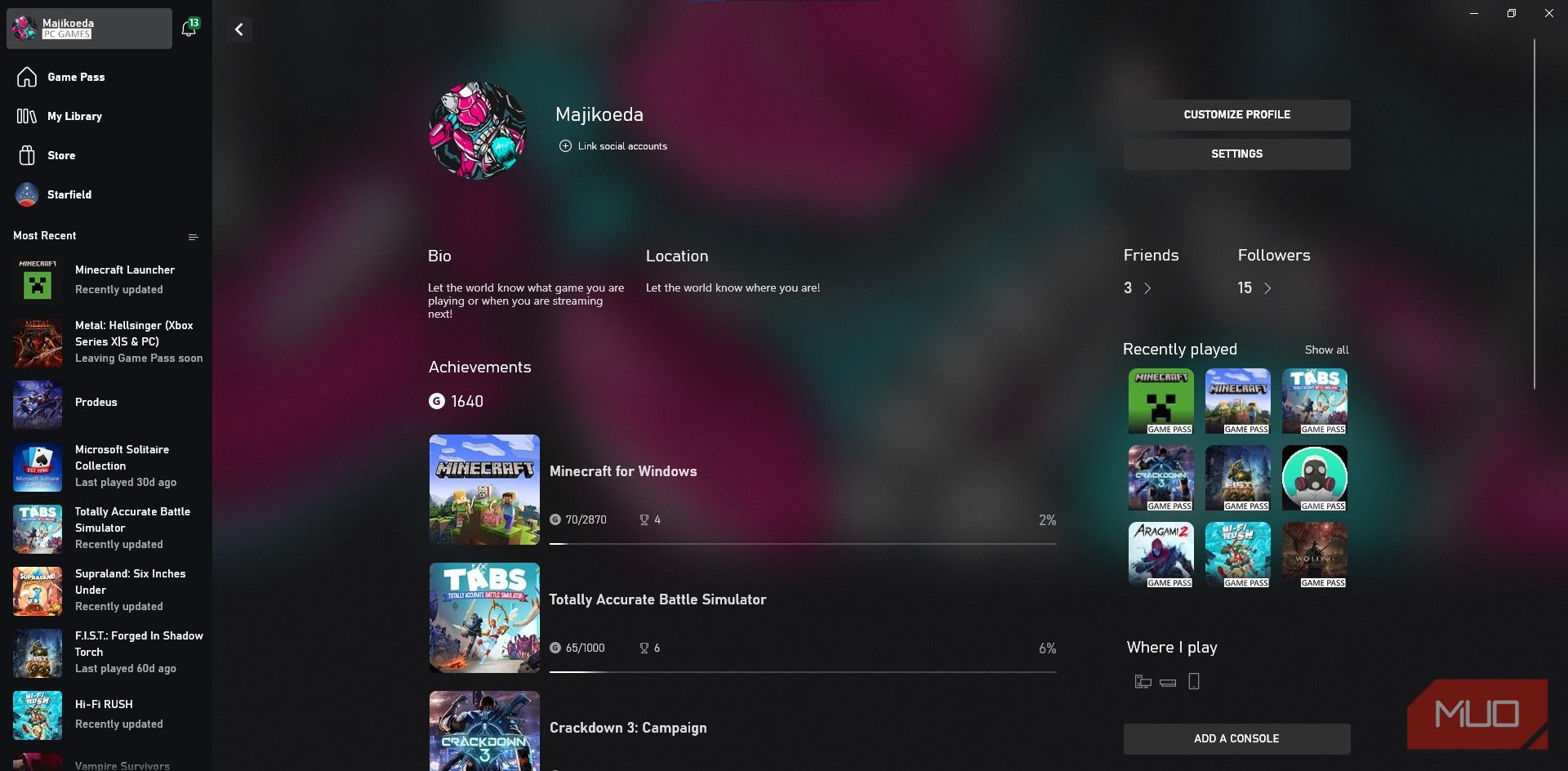
برای دسترسی به حساب مایکروسافت خود، می توانید آن را از برنامه Xbox در رایانه شخصی باز کنید. روی نام نمایه خود در سمت چپ بالا کلیک کنید، سپس روی تنظیمات > حساب > مشاهده سابقه سفارش کلیک کنید. با این کار تاریخچه سفارشات مایکروسافت شما باز می شود.
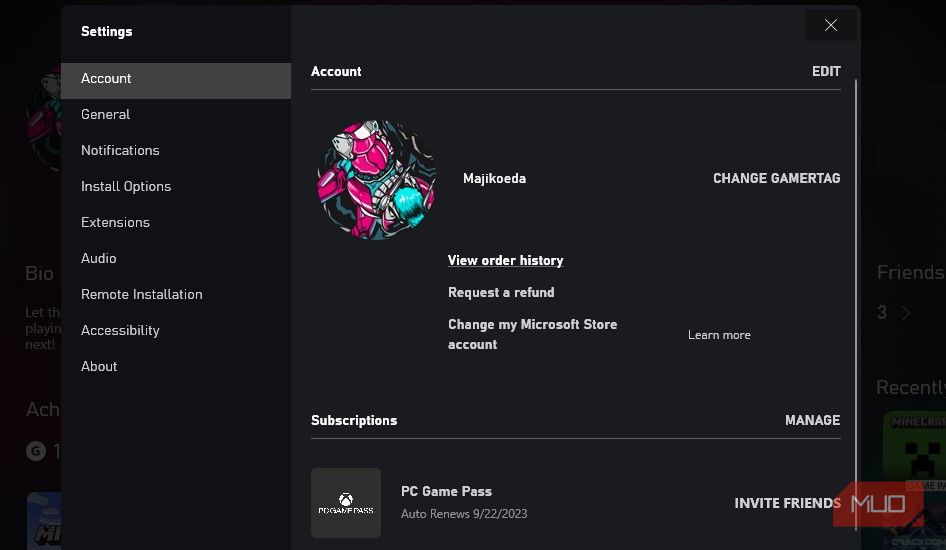
از طرف دیگر، میتوانید مستقیماً به Microsoft Services & Subscriptions بروید، جایی که در نهایت به آن خواهید رسید.
2. اشتراک های Minecraft Realms خود را مدیریت کنید و اشتراک خود را لغو کنید
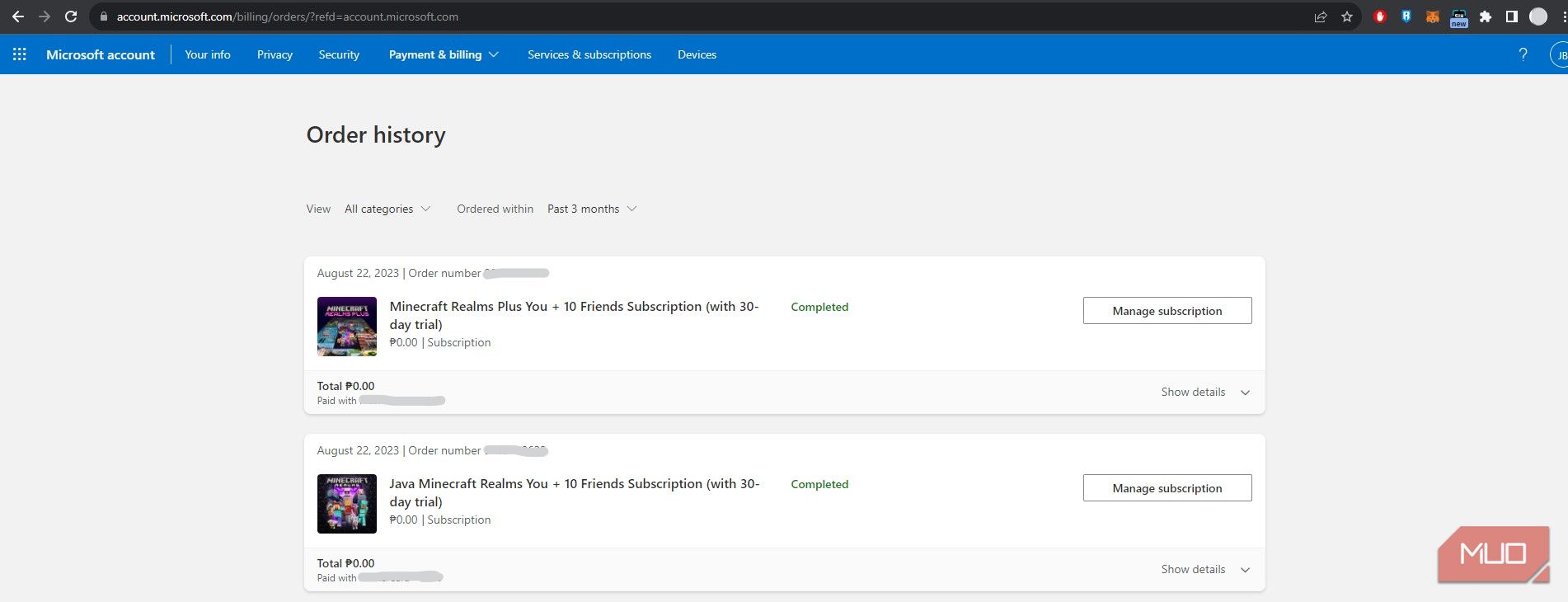
اگر در صفحه تاریخچه سفارش هستید، سفارش Minecraft Realms خود را پیدا کنید و روی Manage Subscription کلیک کنید. این شما را به صفحه خدمات و اشتراکهایی که قبلاً پیوند داده شدهاند میبرد.
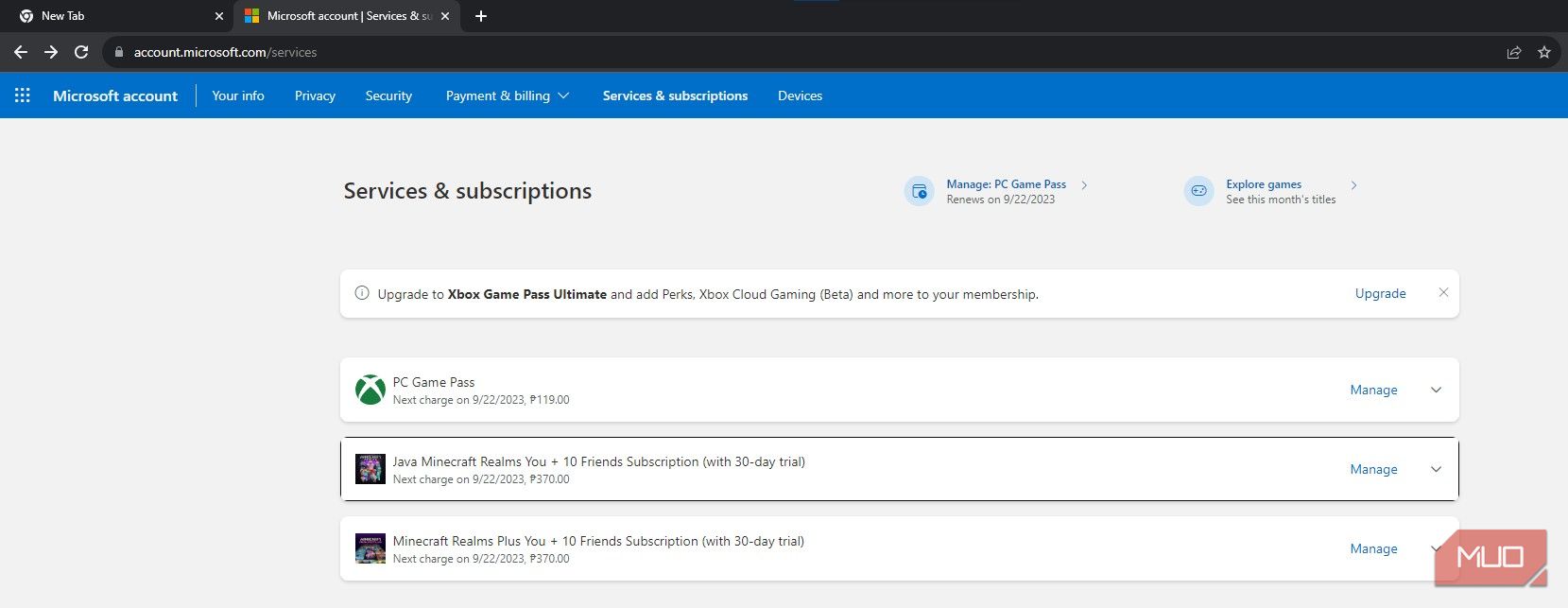
از آنجا، روی دکمه مدیریت اشتراک Minecraft Realms در سمت راست کلیک کنید.
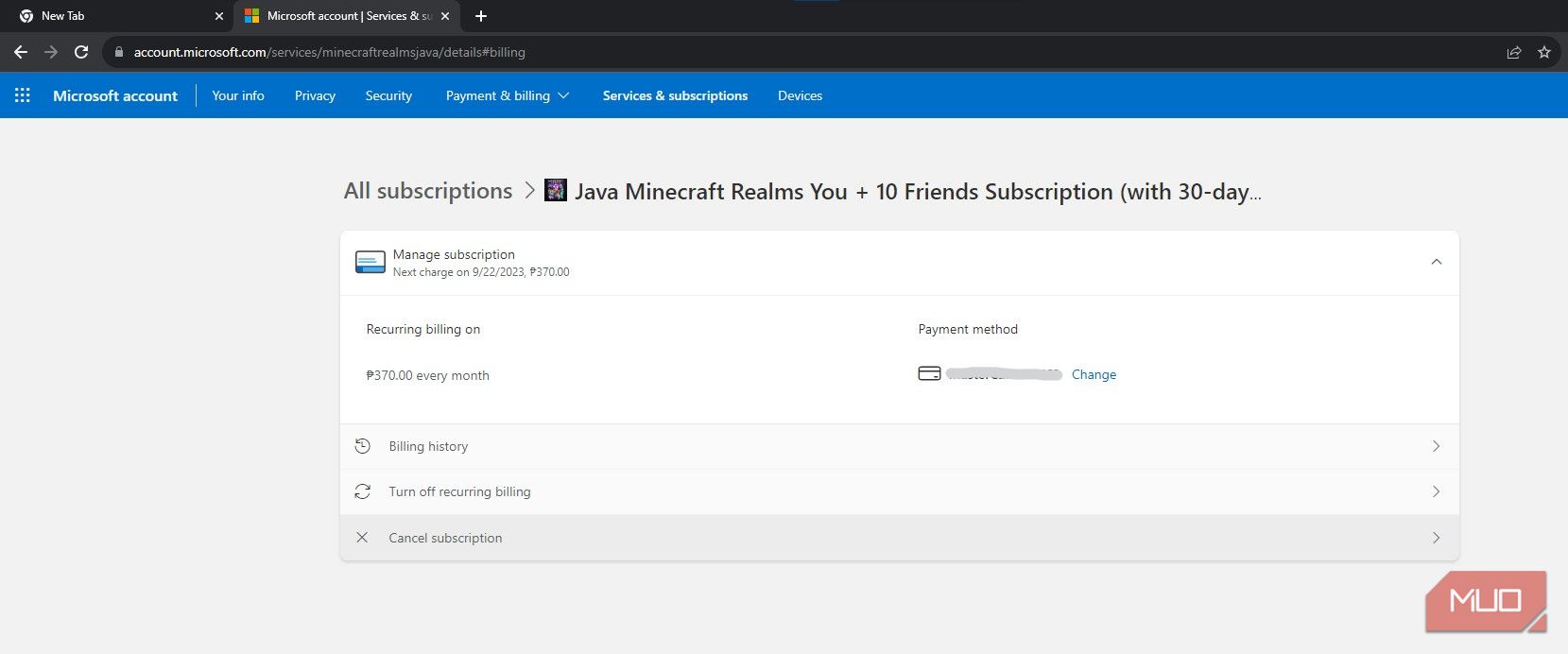
با این کار صفحه جدیدی باز می شود که در آن می توانید دکمه لغو اشتراک را پیدا کنید.
پس از لغو اشتراک از Minecraft Realms چه اتفاقی میافتد؟
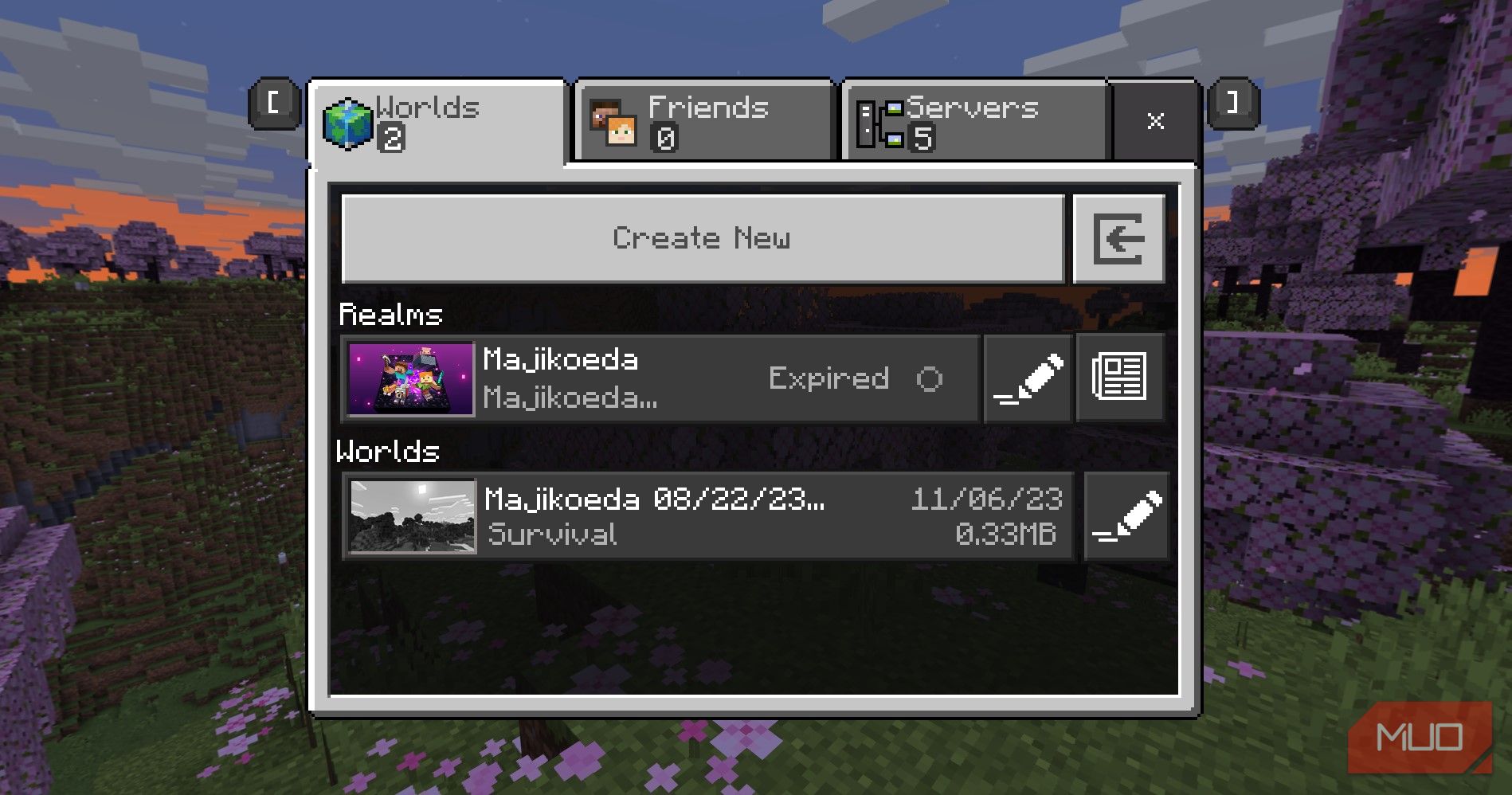
وقتی اشتراک Minecraft Realms را لغو میکنید، تا چرخه صورتحساب بعدی، دسترسی خود را از دست نخواهید داد. تا آن تاریخ میتوانید از Realms خود استفاده کنید، اما وقتی منقضی شود، چند چیز را از دست خواهید داد.
برای هر دو نسخه جاوا و بستر، سرور شخصی شما آفلاین خواهد شد، به این معنی که نه شما و نه دوستانتان نمیتوانید به قلمرو خود بپیوندید. در Bedrock Edition، دسترسی به محتوای رایگان Marketplace Realms Plus را نیز از دست خواهید داد.
دنیای Realms خود را فوراً از دست نخواهید داد و نسخههای پشتیبان همچنان وجود خواهند داشت. با این حال، سرورهای Realms آنها را فقط برای 18 ماه نگه می دارند. ما نحوه بارگیری پشتیبانهای Minecraft Realms خود را برای بازی آفلاین یا در سرویسهای میزبانی سرور Minecraft رایگان توضیح خواهیم داد.
چگونه پس از لغو اشتراک Minecraft Realms Worlds خود را دانلود کنیم
اگر نمیخواهید نسخههای پشتیبان خود را از دست بدهید، باید آنها را به صورت محلی دانلود کنید. در اینجا نحوه دانلود نسخه پشتیبان و یافتن فایل ها آمده است تا بتوانید از آنها در جای دیگری استفاده کنید.
دانلود Your World در Minecraft Java Edition
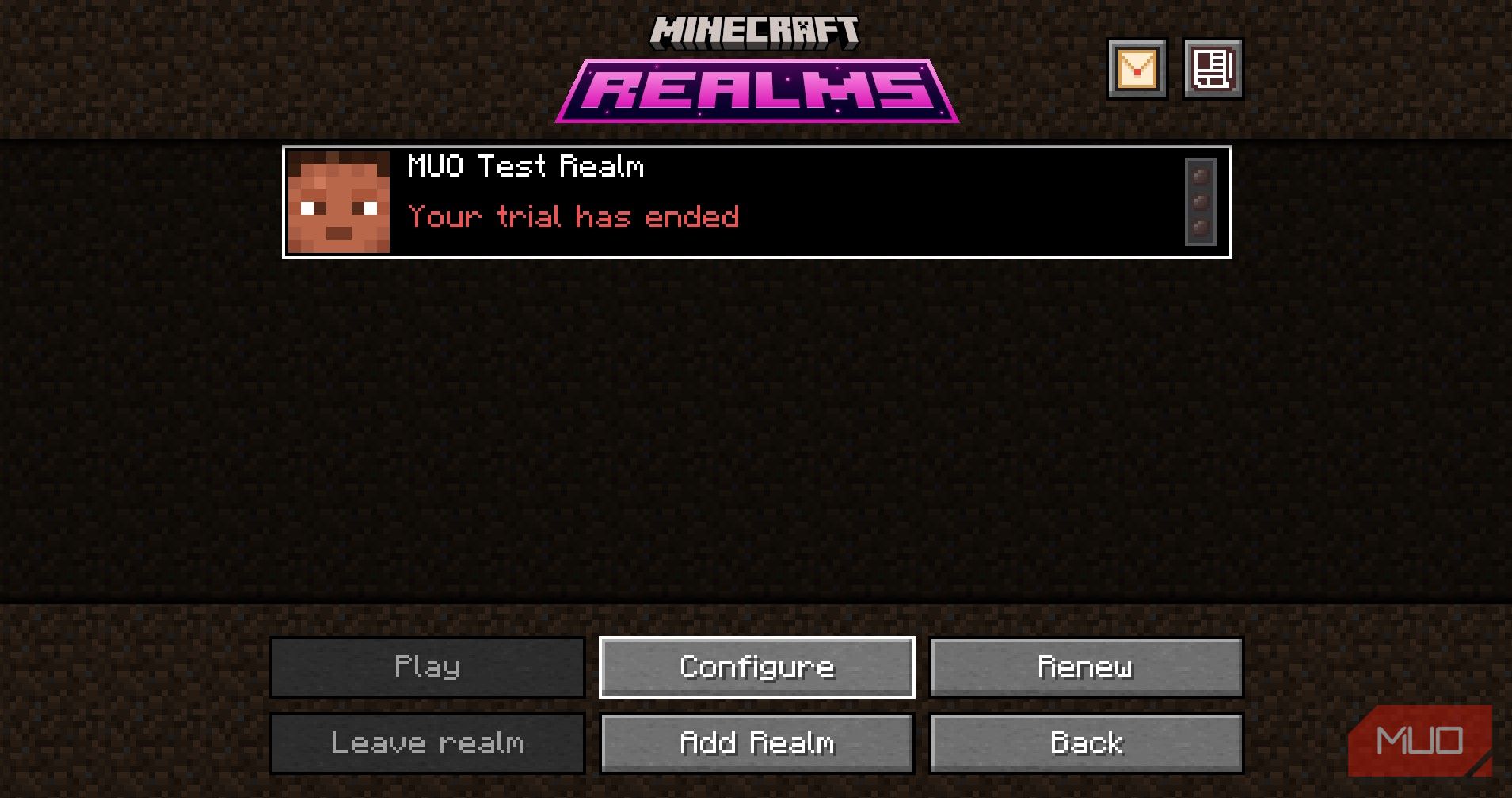
برای پشتیبانگیری از دنیای Java Edition Realm، قلمروی را که حاوی دنیایی است که میخواهید از آن نسخه پشتیبان تهیه کنید، انتخاب کنید و روی Configure کلیک کنید.
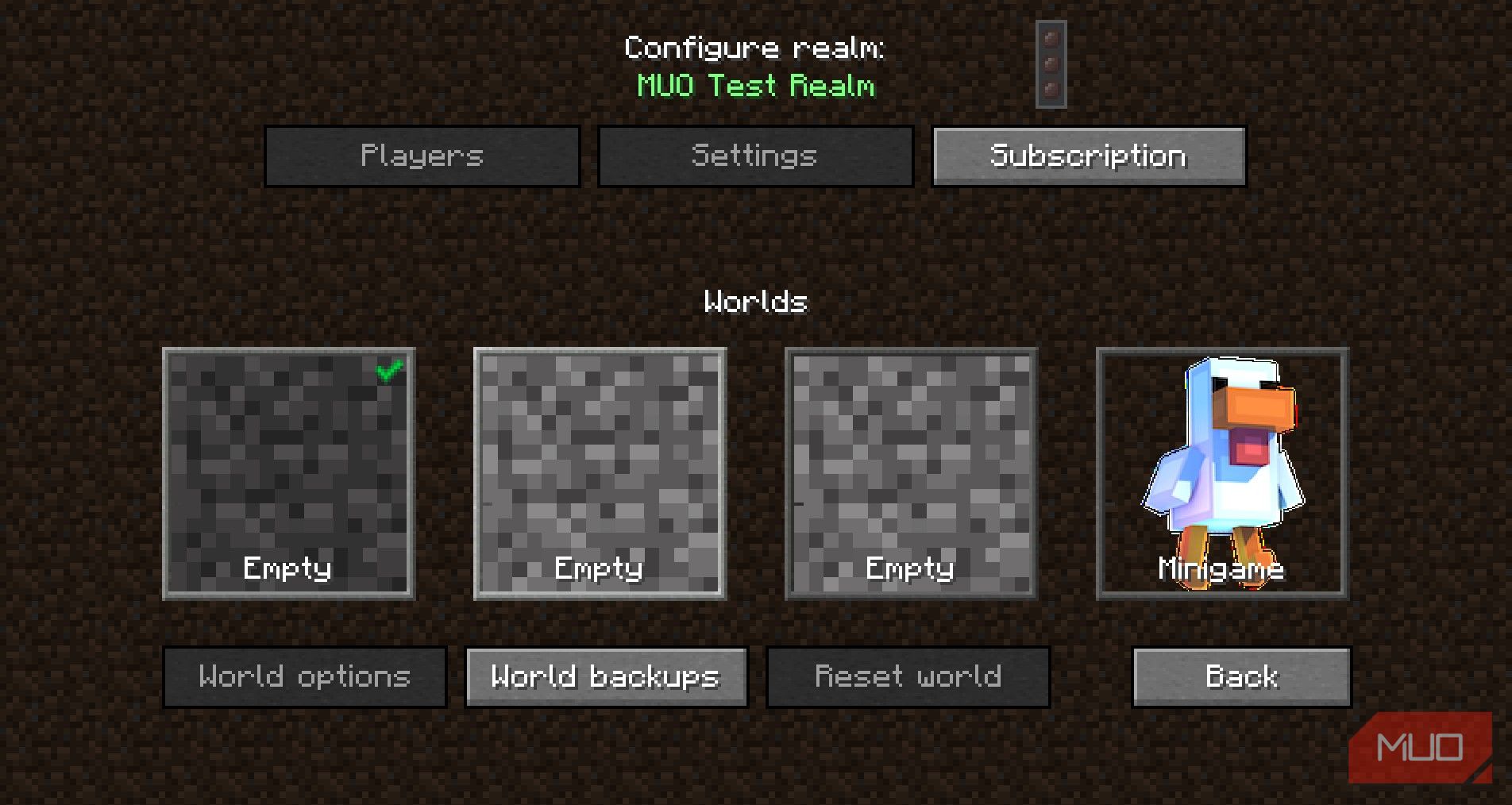
در مرحله بعد، دنیایی را که میخواهید پشتیبانگیری کنید، انتخاب کنید و روی World Backups کلیک کنید.
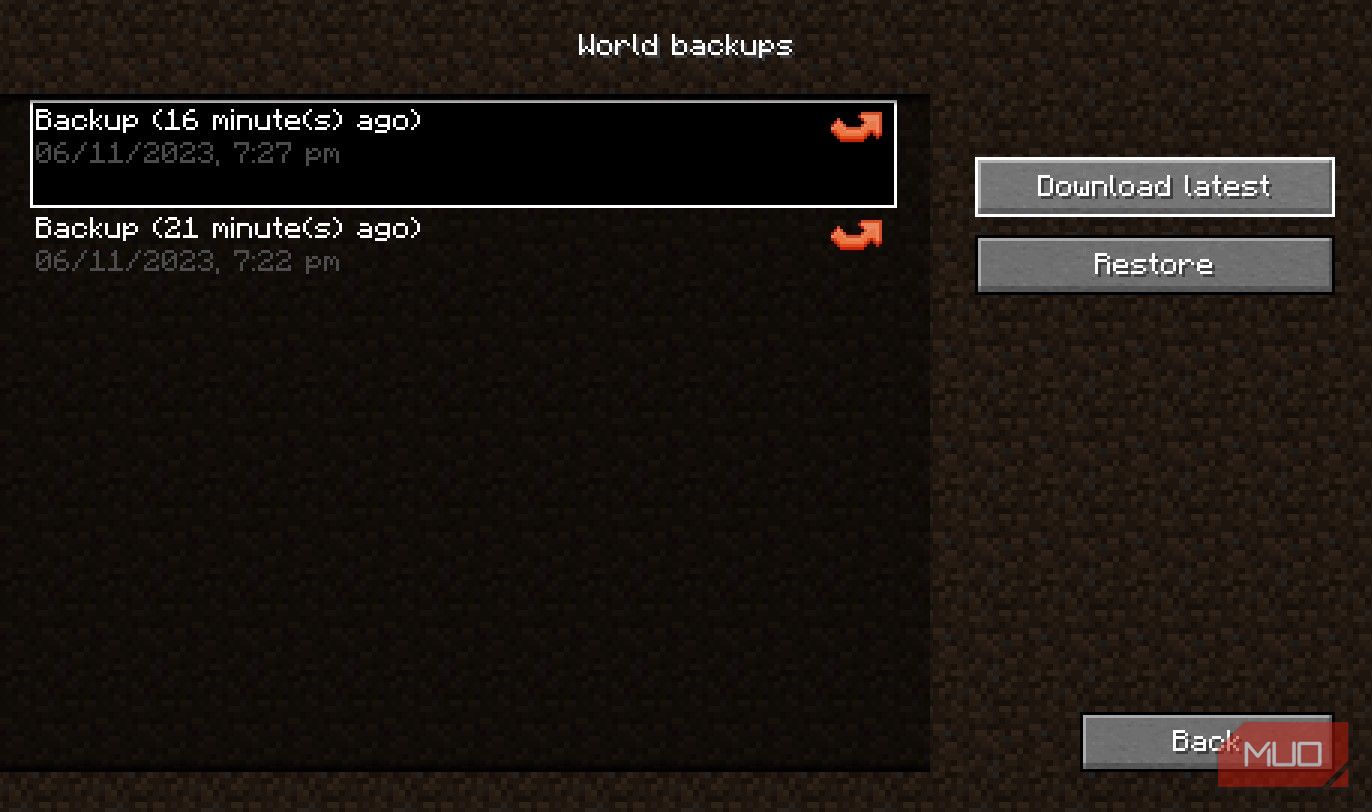
در نهایت، می توانید بر روی Download latest کلیک کنید یا نسخه پشتیبان خاصی را که می خواهید ذخیره کنید انتخاب کنید.
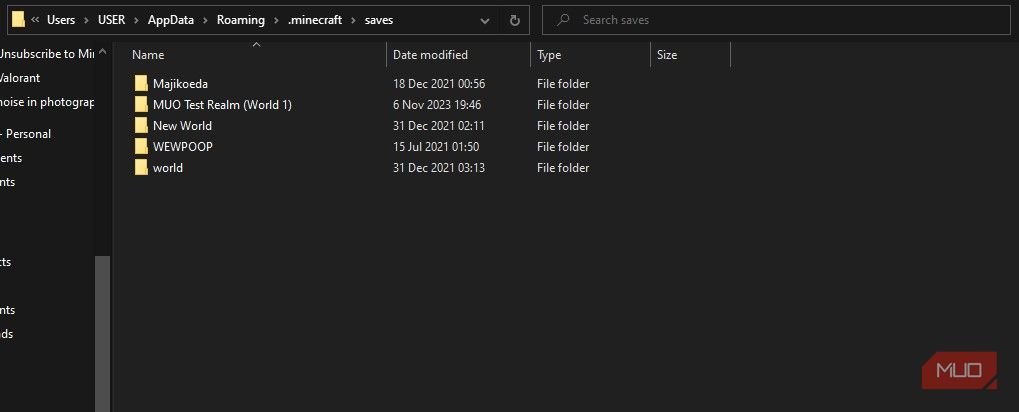
پس از ذخیره شدن، در دنیای تک نفره شما با نام کاربری شما نمایش داده می شود. در این مورد ماجیکوئدا است. مکان فایل را میتوانید در AppData/Roaming/.minecraft/saves پیدا کنید، در صورتی که بخواهید آن را به دستگاه دیگری منتقل کنید، آن را در سرویس میزبانی سرور آپلود کنید یا در Google Drive ذخیره کنید. این مکان فایل همچنین می تواند برای اضافه کردن نقشه های Minecraft قابل دانلود استفاده شود.
دانلود Your World در Minecraft Bedrock Edition
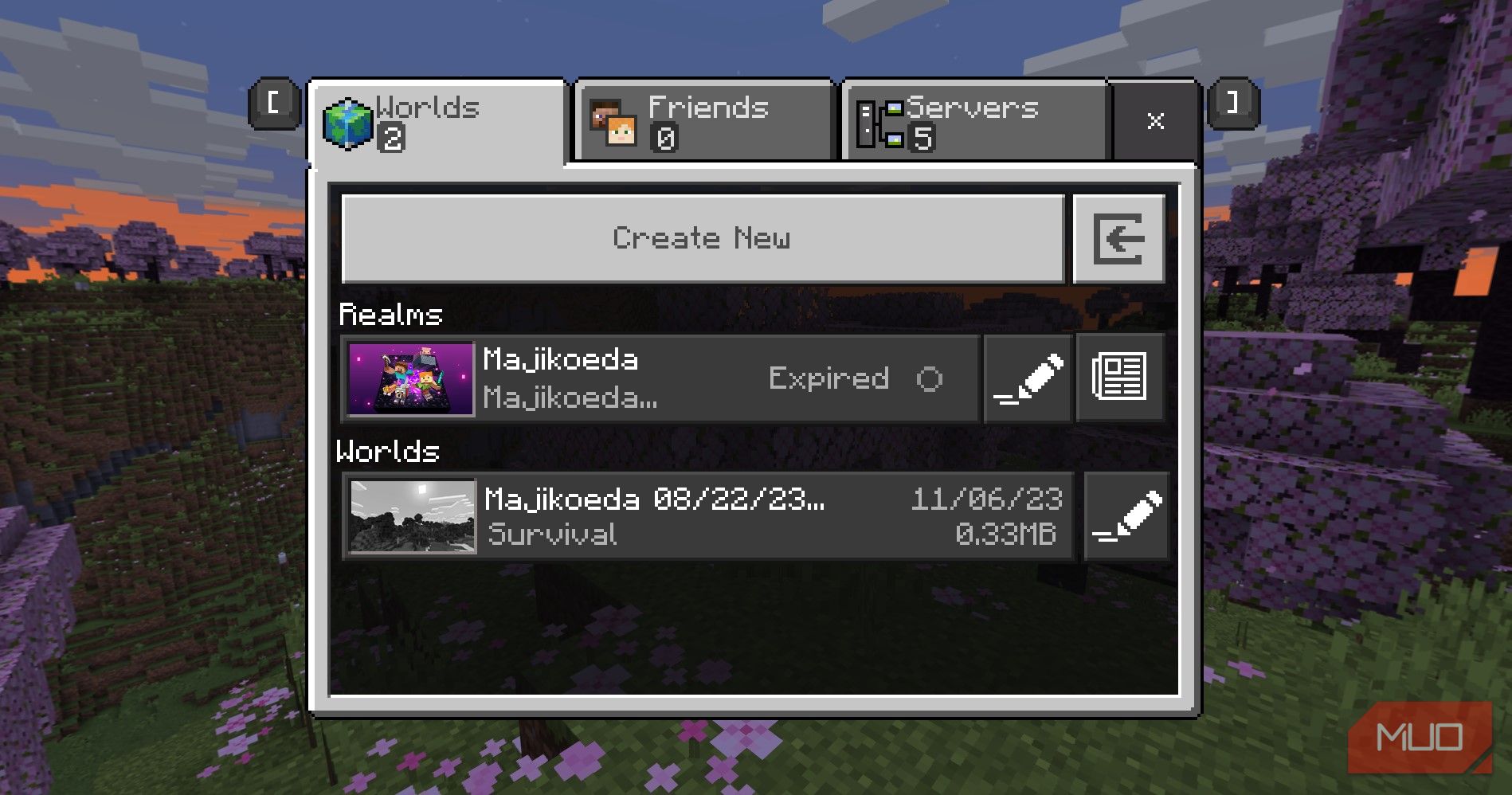
برای پشتیبانگیری از دنیای Realm در Bedrock Edition، روی Play کلیک کنید. سپس، در بخش Realms، روی نماد مداد در قلمروی که میخواهید نسخه پشتیبان تهیه کنید، کلیک کنید.
در قسمت edit Realm روی دنیایی که می خواهید پشتیبان بگیرید کلیک کنید و روی Edit World کلیک کنید.
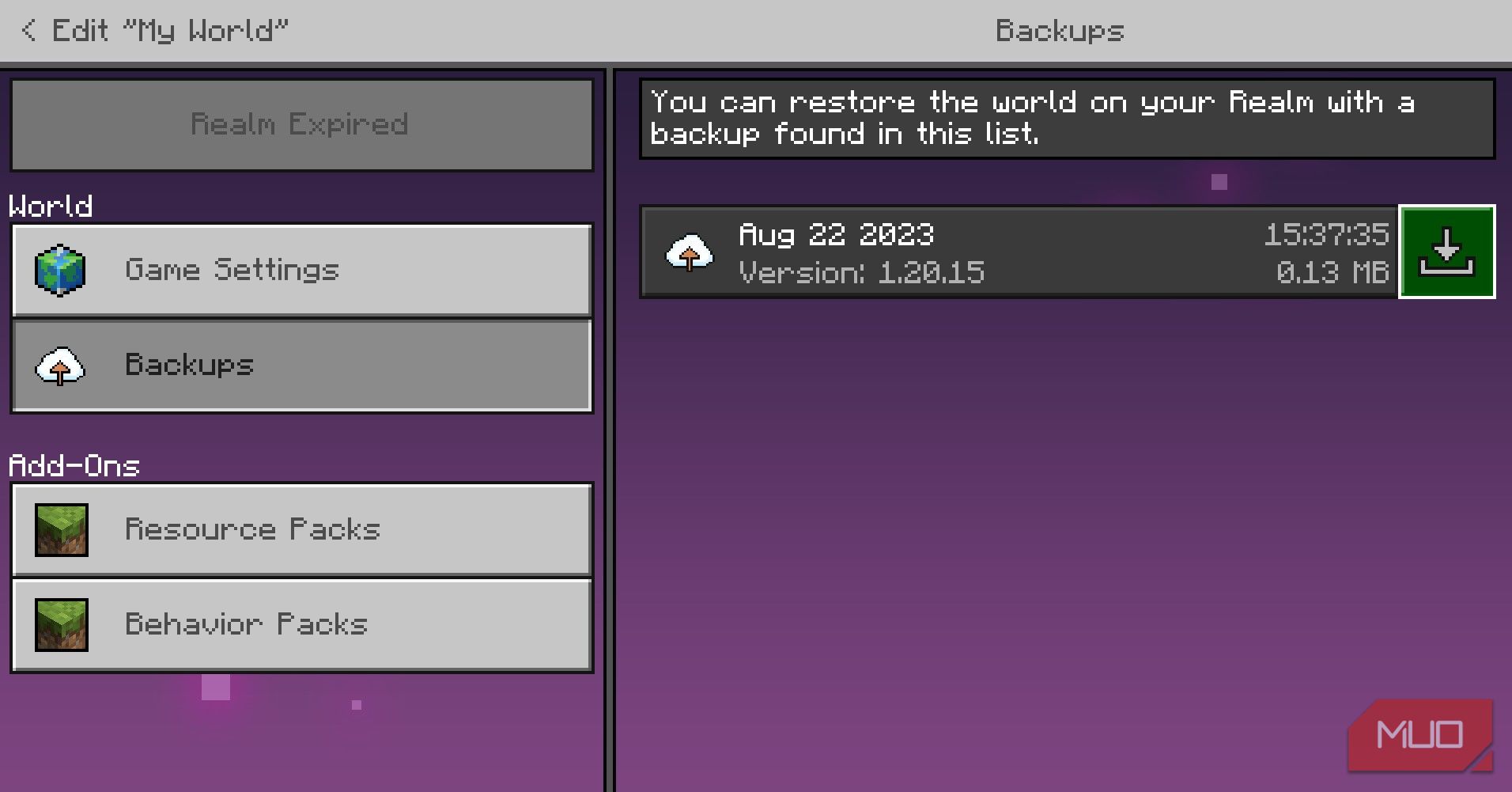
روی Backups کلیک کنید، سپس روی نماد دانلود در کنار نسخه پشتیبان مورد نظر خود کلیک کنید. در مورد ما، ما فقط یک نسخه پشتیبان برای این سرور آزمایشی داریم.
پس از دانلود نسخه پشتیبان، در بخش تک نفره برای بازی آفلاین در دسترس خواهد بود.
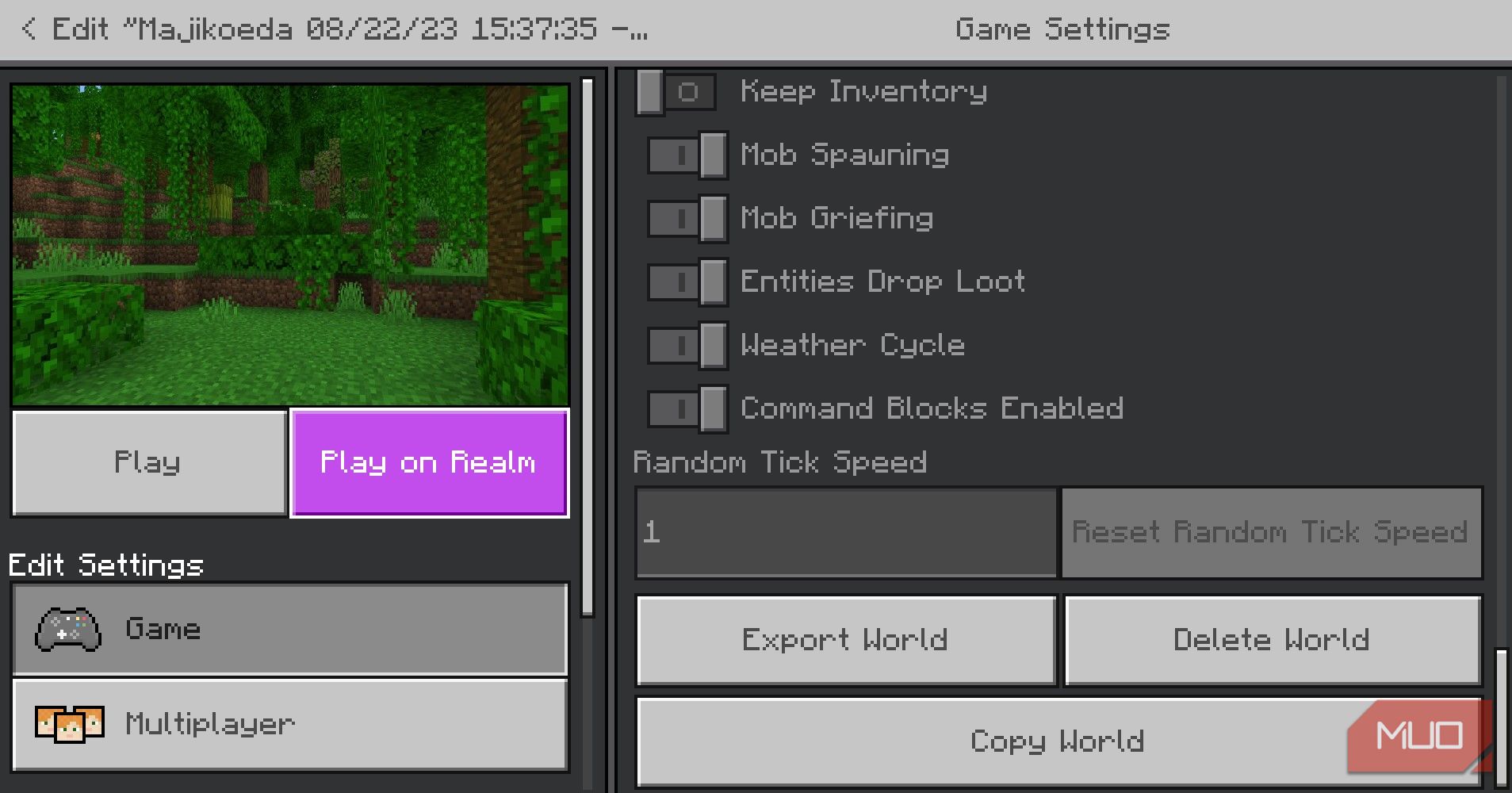
با کلیک بر روی نماد مداد در کنار نسخه پشتیبان دانلود شده تک نفره، در صورت اشتراک مجدد، در آینده روی Play on Realm کلیک کنید. بهجای یافتن فایل در دستگاه خود، میتوانید به پایین صفحه بروید و روی Export World کلیک کنید. این بسیار سریعتر است زیرا یافتن فایل های جهانی نسخه Bedrock سخت تر است.
قلمرو Minecraft خود را در حین لغو اشتراک از دست ندهید
احتمالاً دنیاهای بزرگ زیادی وجود دارند که قبلاً با دوستانمان در آنها بازی می کردیم و آرزو می کردیم قبل از ناپدید شدن همه آنها را نجات دهیم. شما هرگز نمی دانید چه زمانی به Minecraft باز می گردید، اما همیشه این شانس وجود دارد که شما و دوستانتان به آن برگردید. بازدید مجدد از دنیایی که ماهها یا سالها ندیدهاید، احساسی منحصربهفرد است و امیدواریم این راهنما به شما کمک کند جهانهای Minecraft Realms خود را برای استفاده در آینده حفظ کنید.
